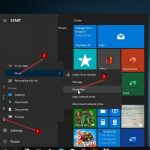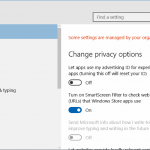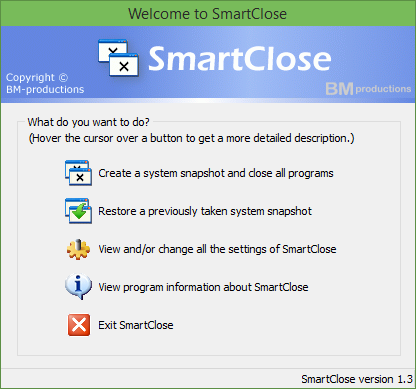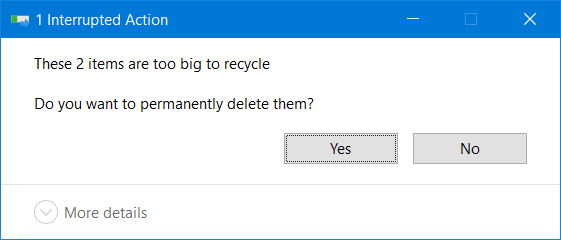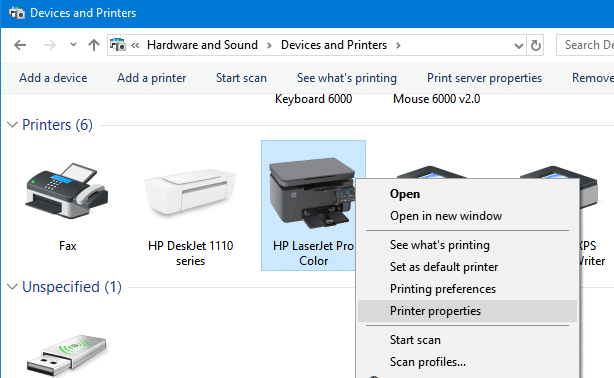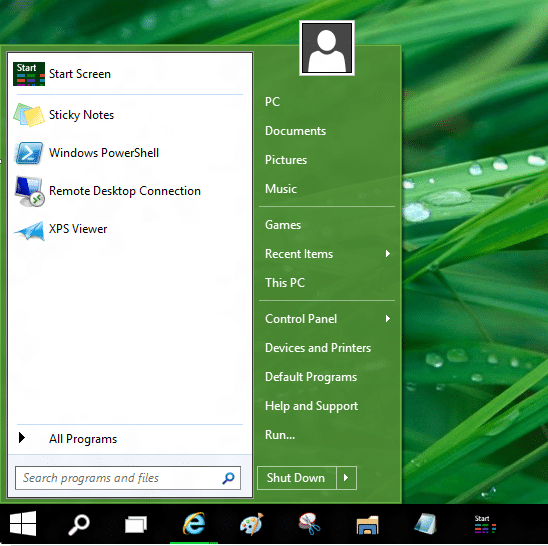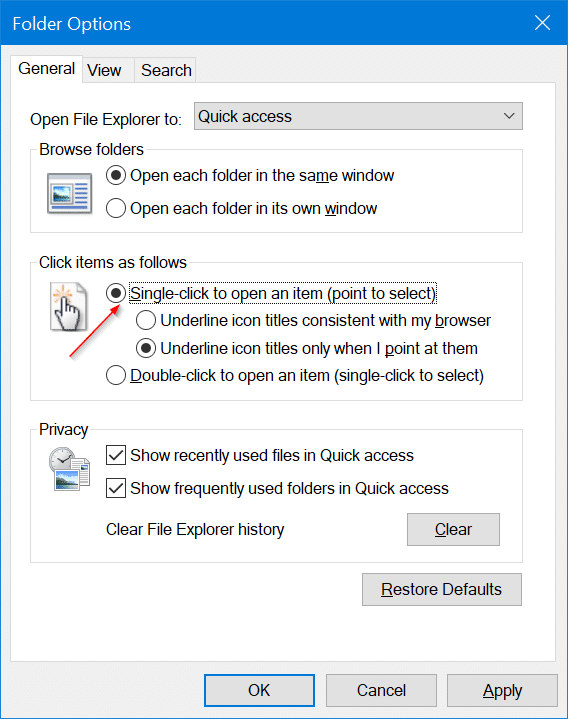Le week-end dernier, j’ai rencontré un nouveau problème sur Windows 10. Le programme CCleaner a refusé de s’ouvrir et affichait l’erreur “Cette application ne peut pas fonctionner sur ce PC. CCleaner ne fonctionne pas sur cette version de Windows”.
Cette application ne peut pas être exécutée sur ce PC
Si vous cliquez sur “Cette application ne peut pas être exécutée sur ce PC. CCleaner ne fonctionne pas sur cette version de Windows“Notification de bureau, vous amène à la page de téléchargement officielle de CCleaner. Évidemment, si vous avez désactivé la notification de bureau, vous risquez de ne pas obtenir cette erreur, mais le programme ne démarrera pas sans afficher d’erreurs. C’est donc toujours une bonne idée de conservez la notification du bureau pour tous les programmes de Windows 10.
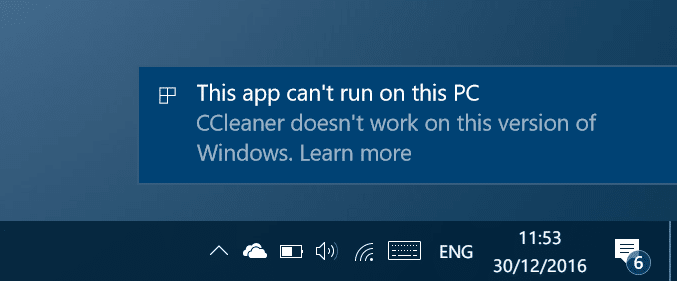
Une recherche rapide sur le Web a révélé ceci l’erreur n’est pas spécifique à CCleaner ou à tout autre programme. Vous pouvez recevoir ce message d’erreur de notification de bureau “Cette application ne peut pas fonctionner sur ce PC” lorsque vous essayez de démarrer un programme. Bien que l’erreur devrait apparaître lorsque vous essayez de démarrer uniquement la version obsolète d’un programme sous Windows 10, l’erreur, pour une raison quelconque, apparaît lors du démarrage des versions récentes de certains programmes.
Correction de l’erreur «Cette application ne peut pas s’exécuter sur ce PC» dans Windows 10
La résolution du problème “Cette application ne peut pas fonctionner sur ce PC” est assez simple. Tout ce que vous avez à faire est de désinstaller le programme de votre PC et d’installer la dernière version du programme ou de mettre à jour le programme avec la dernière version. Et si l’erreur apparaît même pour la dernière version d’un programme, désinstallez-la, puis réinstallez-la pour éliminer l’erreur.
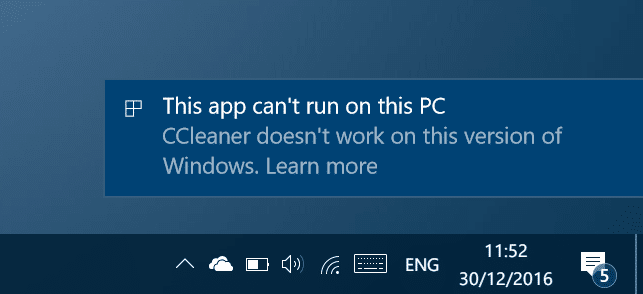
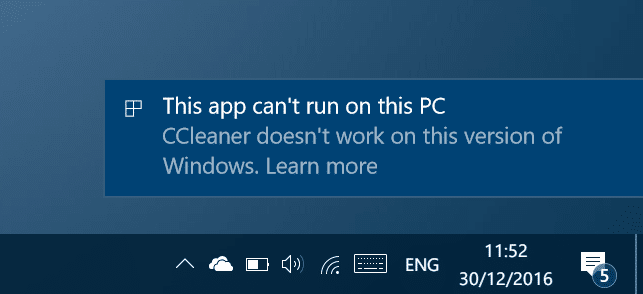
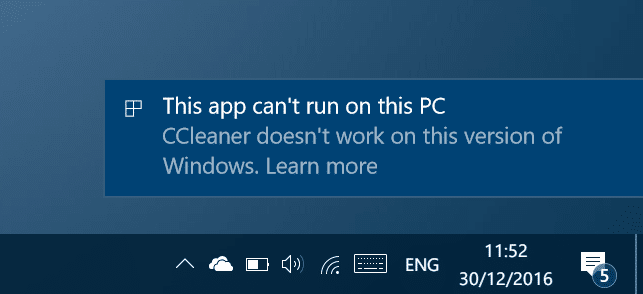
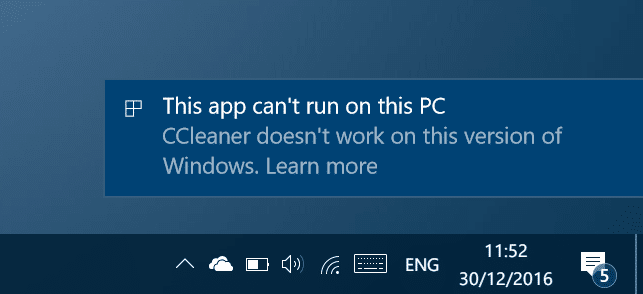
En bref, l’erreur «Cette application ne peut pas fonctionner sur ce PC» dans Windows 10 est facile à corriger. Tout ce que vous avez à faire est de mettre à jour le programme avec la dernière version ou de le réinstaller.
Et si le problème persiste même après l’installation de la dernière version d’un programme, contactez l’équipe de support Microsoft et discutez à l’aide de l’application intégrée Contact Support pour obtenir de l’aide. Vous pouvez également contacter le développeur du programme pour obtenir de l’aide. Vous pouvez également planifier un rappel de l’équipe de support Microsoft à l’aide de l’application Contact Support dans Windows 10.
Vous savez peut-être également comment désactiver l’alerte de bureau CCleaner.